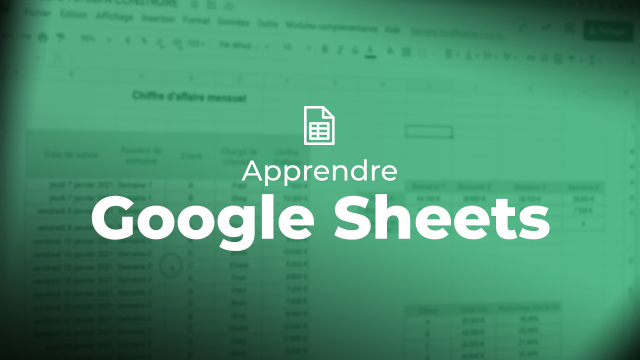Optimiser les Feuilles de Calcul avec ArrayFormula
Découvrez comment utiliser ArrayFormula sur Google Sheets pour automatiser les calculs et optimiser les performances de vos feuilles de calcul.
NIveau 1 : Se repérer dans Google Sheets
NIveau 1: Mettre en forme rapidement un ensemble de données pour construire un tableau
Niveau 1 : Collaborer dans son tableau
NIveau 1 : Exploiter les données de son tableau
NIveau 2 : Mettre en forme rapidement les données pour soi





NIveau 2 : Les formules complexe : de la peur à un monde magique !
NIveau 2 : Optimiser la et contrôler la saisie de ses collaborateurs





NIveau 2 : Présenter les données et en permettre l'analyse












NIveau 3 : Automatiser un maximum les saisies
NIveau 3 : Préparer son fichier de saisie pour consolider des données
NIveau 3 : Réaliser une requète dynamique lors d'un import






NIveau 3 : Consolider des données dans un seul fichier
Détails de la leçon
Description de la leçon
Lors de la création de tables de données, il est crucial d'utiliser des formules pour automatiser les calculs. Cependant, des feuilles de calcul contenant un grand nombre de formules peuvent rapidement ralentir. Cet inconvénient provient des allers-retours constants que les formules doivent effectuer pour rechercher des données et effectuer des calculs.
La ArrayFormula de Google Sheets offre une solution à ce problème. En utilisant ArrayFormula, vous pouvez automatiser les calculs pour toute une colonne en utilisant une seule formule. Cela réduit considérablement les allers-retours et accélère la performance de votre feuille de calcul.
En plus de sa simplicité, ArrayFormula permet une automatisation totale, éliminant le besoin d'actions manuelles pour étendre les formules à de nouvelles données. Pour gérer les erreurs potentielles qui peuvent survenir lorsqu'il n'y a pas de données à calculer, vous pouvez combiner ArrayFormula avec la fonction SIERREUR. De plus, l'utilisation de la fonction SI et ESTVIDE permet de conditionner l'exécution des formules uniquement en présence de données, rendant votre tableau encore plus propre et efficace.
Cette vidéo vous guidera à travers les étapes pour mettre en place ArrayFormula et vous fournira des astuces pour éviter les erreurs courantes et optimiser vos feuilles de calcul.
Objectifs de cette leçon
Les objectifs de cette vidéo sont de :
- Expliquer le principe de ArrayFormula.
- Démontrer comment automatiser les calculs sur Google Sheets.
- Illustrer les meilleures pratiques pour éviter les ralentissements.
Prérequis pour cette leçon
Pour suivre cette vidéo, il est recommandé de :
- Avoir une connaissance de base des formules dans Google Sheets.
- Comprendre les concepts de références de cellule et de plages de données.
Métiers concernés
Les métiers et usages professionnels liés à ce sujet comprennent :
- Les analystes de données qui doivent manipuler de grandes feuilles de calcul.
- Les gestionnaires de projets cherchant à automatiser le suivi des données.
- Les financeurs qui nécessitent des calculs précis et rapides dans leurs feuilles de calcul.
Alternatives et ressources
Des alternatives à ArrayFormula incluent :
- Utiliser des add-ons pour Google Sheets comme Autocrat ou Power Tools.
- Recourir à des scripts personnalisés avec Google Apps Script pour automatiser les tâches spécifiques.
Questions & Réponses